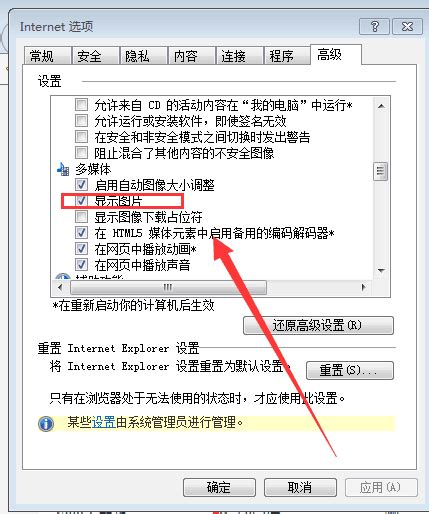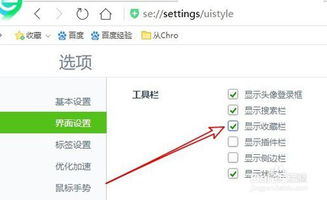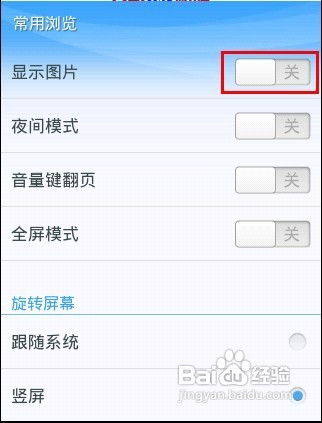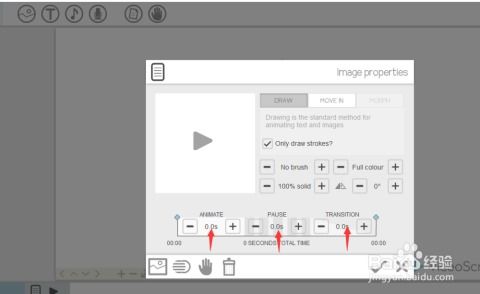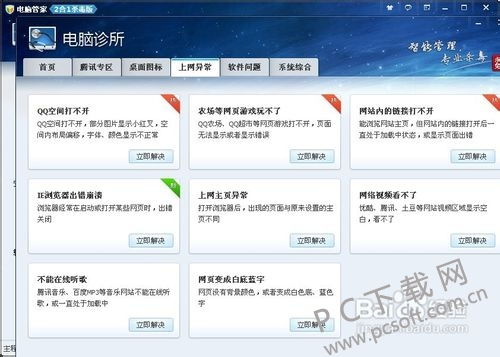浏览器图片无法显示且输入框无法输入文字怎么办?
在互联网冲浪的日常里,我们或许都曾遭遇过这样的瞬间:满怀期待地点开一张图片,却只见一个刺眼的红叉赫然眼前;或是急于在网页上输入信息,手指在键盘上飞舞,输入框却如同哑巴一般,对你的指令无动于衷。这些看似微小的烦恼,实则如同网络连接中断的叹息,让人不禁皱眉,心中生出几分无奈与烦躁。今天,就让我们一起揭开这两个常见问题的神秘面纱,探索背后的原因,并找到那些能让你的网络体验重新焕发光彩的小妙招。

红叉之谜:图片加载失败的背后

首先,让我们聚焦于那个令人不悦的红叉。当你在浏览器中看到它时,往往意味着图片未能如期加载。这一现象的成因多种多样,从简单的网络波动到复杂的服务器故障,都可能成为“罪魁祸首”。

1. 网络连接:脆弱的桥梁
网络不稳定是导致图片加载失败的最常见原因之一。想象一下,你正站在一座摇晃不定的桥上,试图将一块重物(即图片数据)从一端传递到另一端。桥梁的不稳定自然会让传递变得困难重重。同样,当网络信号不佳或网络速度过慢时,图片数据无法顺畅地从服务器传输到你的设备上,于是红叉便成为了无奈的提示。
2. 图片链接失效:断线的风筝
有时候,红叉的出现并非因为网络本身的问题,而是图片链接已经失效。这可能是因为图片已被删除、移动到了其他位置,或者链接的URL发生了变化。这就像是你试图抓住一只断了线的风筝,无论怎么努力,都只能望着它渐行渐远的背影。
3. 浏览器缓存:过时的记忆
浏览器缓存的设计初衷是为了提高网页加载速度,但有时它也会成为图片加载的绊脚石。如果缓存中的图片数据已经过时或损坏,浏览器可能无法正确加载最新的图片,从而导致红叉的出现。这就像是你大脑中存储着一段过时的记忆,它阻碍了你对当前现实的准确感知。
4. 插件冲突与设置问题:内部的纷扰
浏览器插件虽然能为我们带来诸多便利,但有时也会成为图片加载的障碍。某些插件可能与浏览器或网页的某些部分不兼容,导致图片无法正常显示。此外,浏览器的安全设置、隐私设置或广告拦截设置也可能阻止图片的加载。这就像是你身体内部的各个器官在争夺控制权,最终导致了功能的紊乱。
输入框静默:打字无响应的困扰
接下来,让我们将目光转向另一个常见的问题——输入框无法打字。这同样是一个让人头疼的问题,因为它直接影响了我们与网页的交互体验。
1. 焦点问题:被忽视的焦点
在网页编程中,输入框需要获得焦点才能接收用户的输入。如果输入框的焦点被其他元素(如弹窗、广告或隐藏的表单元素)意外抢占,就会导致你无法在其中打字。这就像是在一场拥挤的派对上,你试图与某个人交谈,但总有人不断地插话,让你无法将注意力集中在对方身上。
2. JavaScript错误:代码的迷宫
JavaScript是网页中常用的编程语言之一,它负责处理网页上的各种交互功能。如果网页中的JavaScript代码存在错误或冲突,就可能导致输入框无法正常工作。这就像是你正在驾驶一辆汽车,但突然发现导航系统出现了故障,无法为你提供正确的路线指引。
3. 浏览器兼容性问题:不同世界的隔阂
不同的浏览器使用不同的渲染引擎和解析规则来处理网页内容。如果网页的开发者没有充分考虑到浏览器的兼容性问题,就可能导致某些浏览器上的输入框无法正常工作。这就像是你正在尝试与来自不同文化背景的人交流,但由于语言或习俗的差异,你们之间可能存在沟通障碍。
4. 恶意软件与病毒:隐藏的威胁
恶意软件和病毒也可能导致输入框无法打字。这些恶意程序可能会篡改浏览器的设置或破坏系统的正常功能,从而干扰你与网页的交互。这就像是你的家中混入了一个不受欢迎的客人,他试图干扰你的日常生活并制造混乱。
破解之道:重拾流畅的网络体验
面对这些问题,我们并非束手无策。以下是一些实用的解决方案,帮助你重拾流畅的网络体验:
检查网络连接:确保你的网络连接稳定且速度足够快。你可以尝试重新启动路由器、更换网络环境或使用网络测速工具来检查网络状况。
刷新网页与清除缓存:有时候,简单地刷新网页或清除浏览器缓存就能解决问题。你可以使用浏览器提供的刷新按钮或清除缓存的功能来尝试解决图片加载失败的问题。
检查图片链接与插件:如果图片链接失效或插件冲突导致问题出现,你可以尝试检查图片链接的有效性、禁用或更新相关插件来解决问题。
调整浏览器设置:检查浏览器的安全设置、隐私设置和广告拦截设置,确保它们不会阻止图片的加载或输入框的正常工作。
更新浏览器与操作系统:保持浏览器和操作系统的更新可以帮助你解决许多兼容性问题,并降低受到恶意软件和病毒攻击的风险。
使用
- 上一篇: 旅游时想去探寻“楚河汉界”遗迹,应该去哪里?
- 下一篇: 御龙在天扇子如何合理加点?
-
 解锁手机QQ密码输入框:告别无法复制粘贴的烦恼资讯攻略01-17
解锁手机QQ密码输入框:告别无法复制粘贴的烦恼资讯攻略01-17 -
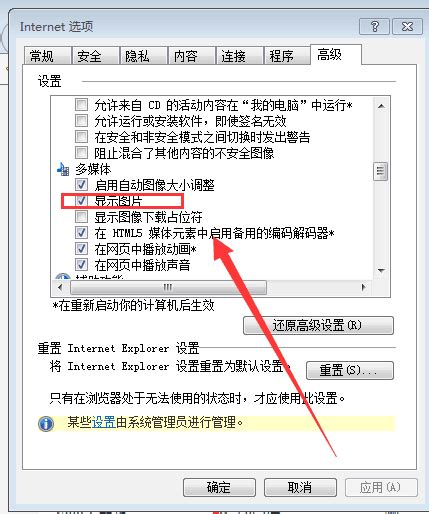 淘宝网无法显示图片怎么办?资讯攻略11-05
淘宝网无法显示图片怎么办?资讯攻略11-05 -
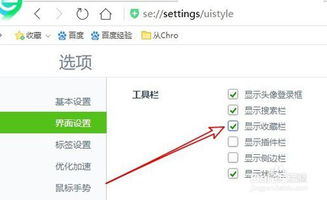 360浏览器无法显示图片的解决方法资讯攻略11-09
360浏览器无法显示图片的解决方法资讯攻略11-09 -
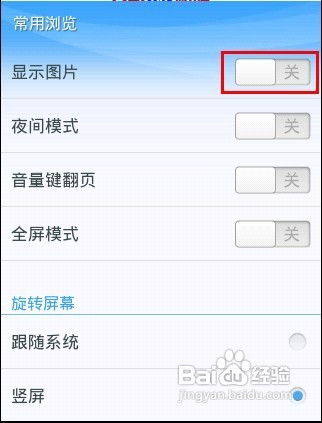 手机百度图片无法显示怎么办?资讯攻略12-08
手机百度图片无法显示怎么办?资讯攻略12-08 -
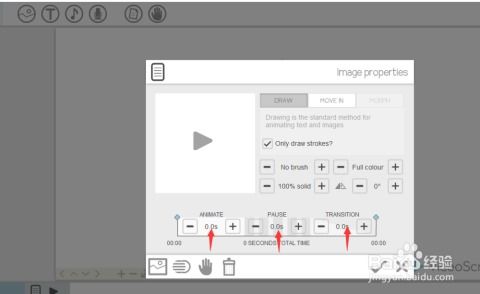 如何在VideoScribe中输入和显示中文?资讯攻略11-17
如何在VideoScribe中输入和显示中文?资讯攻略11-17 -
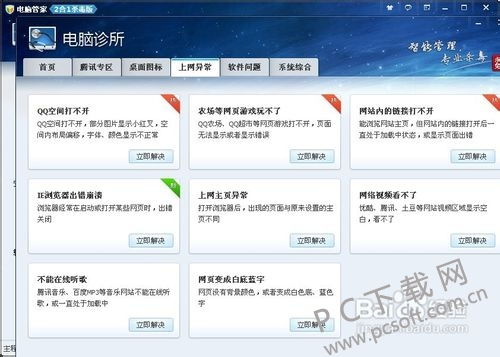 手机网页图片无法显示?快速解决方法来了!资讯攻略11-10
手机网页图片无法显示?快速解决方法来了!资讯攻略11-10